Ssd b hdd что это на что влияет
SSD или HDD, жесткий или твердотельник — что выбрать
Один из обязательных этапов сборки ПК — подбор накопителя. Здесь встает выбор между жестким и твердотельным диском. HDD или SSD: какой тип лучше? Однозначный ответ дать невозможно, потому что оба типа накопителей предназначены для разных задач и подойдут под разные сценарии использования.
В этой статье мы подберем накопитель под ваш сценарий использования и разберемся, в чем разница между ними.
Что такое жесткий диск (HDD)?
HDD состоит из круглого диска, на котором установлена система и записаны ваши файлы. Диск вращается, рычаг чтения-записи двигается по нему и считывает или записывает информацию. Чем быстрее вращается диск, тем быстрее работает ПК — быстрее загружается система, открываются приложения, записываются и считываются файлы.
Из-за быстрого вращения жесткий диск шумит и вибрирует, но на фоне остальных звуков ПК это не так заметно. Еще жесткий диск массивнее, чем твердотельный. Он чувствителен к вибрациям и ударам. В целом, запись на жесткий диск — это более старая технология: поэтому жесткие диски дешевле твердотельных в соотношении «цена за гигабайт».
Что такое твердотельный диск (SSD)?
Твердотельный накопитель (SSD) — это более новая технология. Здесь нет движущихся частей: информация записывается на микросхемы памяти NAND (Negative-AND). Чем больше микросхем, тем больше емкость диска.
Главное преимущество SSD в том, что твердотельный диск заметно ускоряет работу ПК. Замена старого жесткого диска на новый SSD — это один из самых простых и бюджетных способов апгрейда. Твердотельные диски по габаритам меньше жестких, поэтому часто используются в ноутбуках. Еще твердотельный диск не так чувствителен к вибрациям и ударам.
У SSD важен такой фактор, как тип памяти — MLC, TLC или QLC. Память MLC быстрее и долговечнее, но дороже. TLC, соответственно, медленнее и выдерживает меньше циклов перезаписи, хотя средний пользователь вряд ли заметит разницу. Самый доступный, но и самый медленный тип памяти — QLC.
И жесткие, и твердотельные диски подключаются через интерфейс SATA.
Самая новая технология на рынке — SSD NVMe. Это твердотельный диск в непривычном формате: в виде модуля, который устанавливается в порт M.2 на материнской плате. Такие SSD работают еще быстрее, чем обычные, однако в большинстве случаев разница незаметна.
Разница в цене, емкости и скорости
Первое, на что стоит обратить внимание — разница в цене и объемах памяти.
В соотношении «цена за гигабайт» жесткие диски выгоднее всего — это максимальная емкость за наименьшие деньги. Твердотельные диски (SSD) по объему меньше и стоят дороже, но разница в цене стремительно сокращается. Самый дорогой вариант — SSD NvME.
Может показаться, что выгоднее всего приобрести жесткий диск, но это не совсем так. Если нужно сэкономить на этапе сборки ПК, лучше выбрать SSD объемом в 256 или 512 гигабайт.
Такое решение обойдется не сильно дороже жесткого диска, но будет быстрее и удобнее в использовании. На SSD вы установите операционную систему и самые используемые программы. Если со временем не будет хватать места, то вы сможете докупить жесткий диск для хранения файлов.
Почему мы советуем устанавливать операционную систему на SSD? Дело в скорости работы: твердотельные диски работают гораздо быстрее жестких — эта разница очень заметна пользователю.
Твердотельные диски не имеют движущихся частей, поэтому их скорость зависит не от оборотов, а от технологии передачи данных.
Твердотельный накопитель с подключением SATA III работает на скорости около 500-600 мегабайт в секунду, что существенно больше, чем у жестких дисков — их скорость около 100-150 мегабайт в секунду.
Преимущества HDD
Преимущества SSD
Далее мы рассмотрим несколько вариантов для самых разных сценариев использования. Тем не менее, предложенные нами варианты не универсальны — при покупке ориентируйтесь на свои потребности в быстродействии и объеме хранилища.
Что выбрать для офисного или домашнего ПК?
Подберем накопитель для нетребовательных задач: для работы с документами, просмотра фильмов, прослушивание музыки, веб-серфинга и так далее.
Если вам не нужно много пространства для хранения, можно приобрести SSD небольшого объема — например, Western Digital Blue WDS250G2B0A 250 гигабайт с типом памяти TLC. Скорость чтения/записи — 500/320 Mb/s.
Если 120 гигабайт не хватает, можно приобрести HDD на 1 терабайт с 64 мегабайтами кэш-памяти: Toshiba P300, Western Digital Blue или Western Digital Black. В таком случае можно активно использовать жесткий диск, оставив SSD для системы и самых важным программ.
Что выбрать для универсального мультимедийного ПК?
Более продвинутая версия обычного рабочего или домашнего ПК с более объемным твердотельным диском и большим пространством для хранения.
Можно установить SSD небольшого объема для быстродействия системы и объемный жесткий диск для игр, фильмов и фотографий: например Western Digital Black на 2 терабайта или Toshiba P300 на 3 терабайта. В качестве SSD подойдет на Western Digital Blue WDS250G2B0A 250 гигабайт.
Что выбрать для игрового ПК?
Игровому ПК требуется быстрая работа системы и большое хранилище под игры.
В качестве SSD все еще подойдут модели на 250 гигабайт — они вместят систему, базовые программы и несколько самых часто запускаемых вами игр. Можно выбратьSamsung 860 EVO или Western Digital Blue — оба с типом памяти TLC. Также можно выбрать Intel 545s SSDSC2KW256G8X1 с объемом памяти 256 гигабайт.
Выбор HDD зависит от того, насколько объемное хранилище нужно:
3 терабайта и 64 мегабайта кэш-памяти: Toshiba P300.
4 терабайта: Toshiba X300 с кэш-памятью 128 мегабайт или Western Digital Black с кэш-памятью 256 мегабайт.
6 терабайт: Toshiba X300 с кэш-памятью 128 мегабайт или Western Digital Black с кэш-памятью 256 мегабайт.
Что выбрать для игрового ПК полностью на SSD?
Если хотите, чтобы все игры и данные хранились на SSD, можно собрать игровой ПК полностью на твердотельных накопителях.
Можно выбрать несколько одинаковых дисков объемом от 500 гигабайт:
Чтобы выбрать для производительного ПК для работы с объемным хранением?
В эту категорию можно отнести ПК для работы со звуком, редактурой фотографий, монтажом видео, работы с 3D-графикой, разработки игр — во всех этих случаях нужно высокое быстродействие системы и ключевых программ, а также много места для хранения исходников и других тяжелых файлов.
В качестве SSD подойдут все модели из предыдущего пункта, а также твердотельные диски на на 2 терабайта: Samsung 860 EVO MZ-76E2T0BW, Micron 1300 MTFDDAK2T0TDL-1AW1ZABYY или Western Digital Blue WDS200T2B0A.
В качестве HDD можно приобрести какую-нибудь вместительную модель:
Максимальная комплектация
В эту категорию мы собрали самые вместительные накопители: набор SSD + HDD обойдется примерно в 80 тысяч рублей.
SSD — Samsung 860 EVO MZ-76E4T0BW на 4 терабайта. У этой модели следующие параметры: тип памяти TLC, скорость чтения/записи 550/520 Mb/s.
Вместо обычного SSD можно установить SSD NvME — Samsung 970 EVO Plus M.2 емкостью 2 терабайта с типом памяти TLC. Такие SSD выполнены в формате M.2 2280 с интерфейсом подключения PCIe NVMe 3.0 x4. Скорость чтения/записи составляет 3500/3300 Mb/s.
Даже при ограниченном бюджете выгоднее приобрести SSD, как минимум, для установки системы — показываем на наглядном примере
💽 HDD или SSD? Как работают и что выбрать
Miroslav Kungurov
1. Жесткий диск (HDD)
1.1. Устройство жесткого диска
Жесткий диск содержит один или несколько физических дисков, которые вращаются со скоростью от 5400 до 15 000 оборотов в минуту (Рис. 1).


Коромысло перемещается до 50 раз в секунду (Рис. 3). На его конце расположены головки, которые считывают и записывают информацию.

В результате вращения диска создается воздушный поток, который удерживает головку на расстоянии около 10 нм от поверхности диска (толщина волоса – 70 000 нм). Когда компьютер выключен или диск еще не разогнался, головки находятся в «парковочной зоне» (Рис. 4).

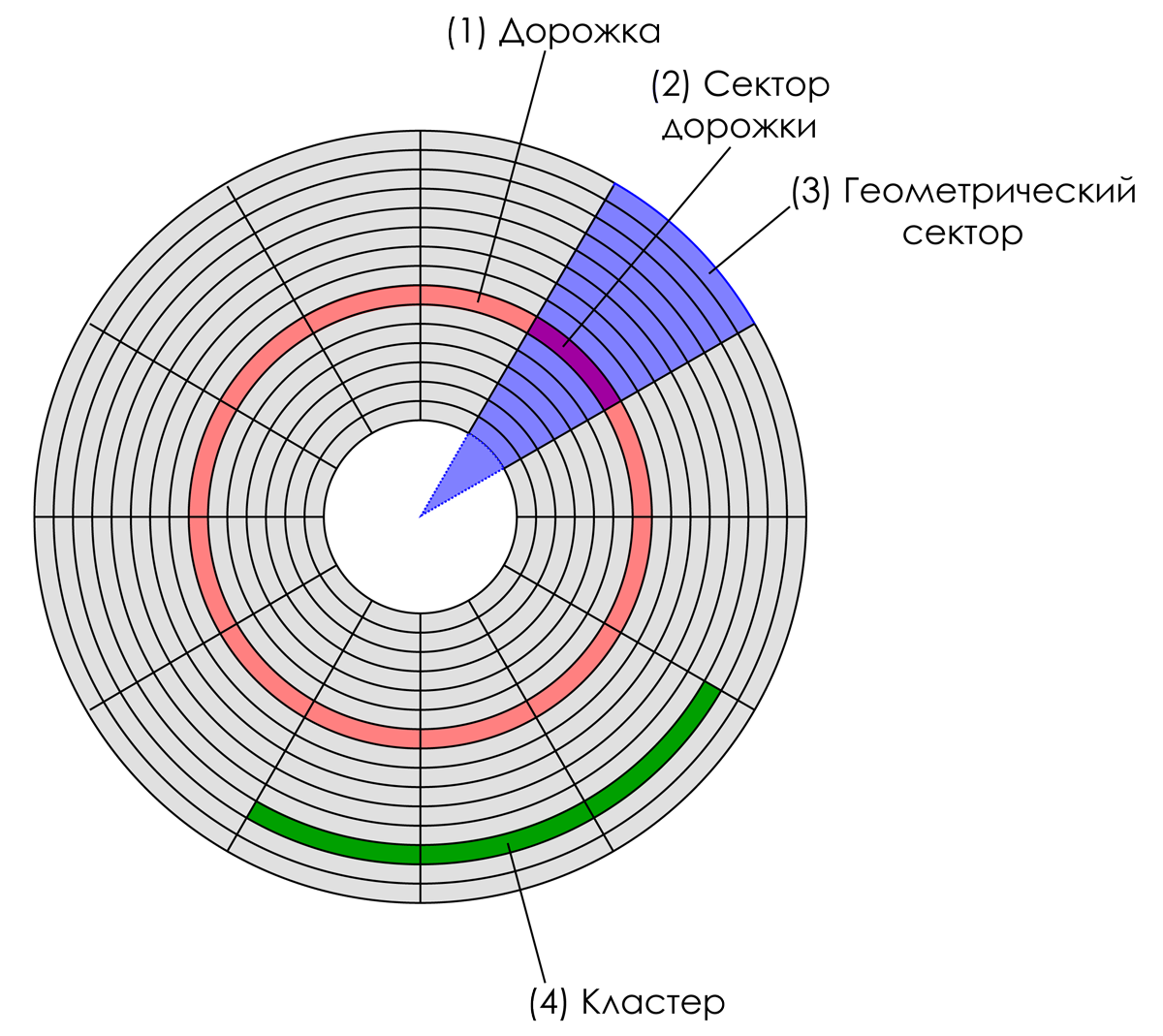
Логическая плата управляет всеми описанными процессами: скоростью вращения дисков, чтением и записью информации, позиционированием коромысла.

1.2. Запись информации
Запись информации реализуется следующим образом. На поверхность диска нанесен ферромагнитный слой, состоящий из доменов – областей с сонаправленными магнитными моментами атомов (Рис. 7). Пишущая часть головки изменяет направление вектора намагниченности доменов в одно из состояний – логический 0 или 1 (один бит).
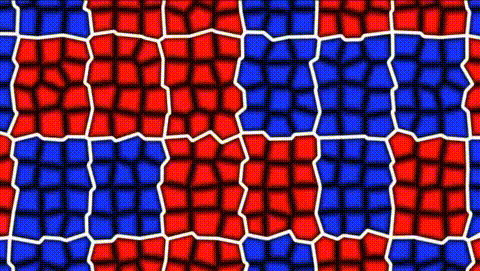
Перемагничивание домена перезаписывает информацию (Рис. 8).
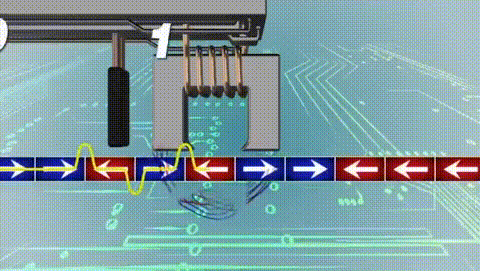
При записи на несколько дисков, информация записывается на обеих сторонах каждого диска (Рис. 9).
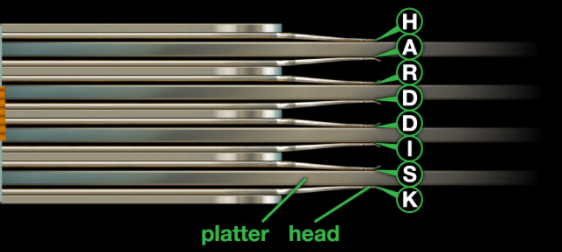
1.3. Чтение информации
1.4. Параметры жесткого диска
1.4.1. Метод записи
Существует два способа записи данных: CMR – метод перпендикулярной записи и SMR – метод черепичной записи. У SMR объем диска больше на 20%, но скорость записи и перезаписи ниже по сравнению с CMR.
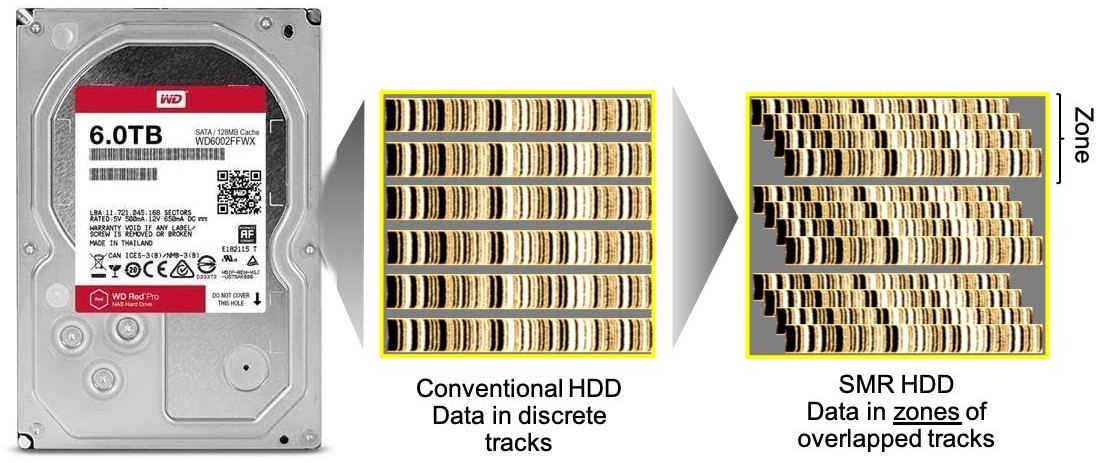
1.4.2. Форм-фактор

1.4.3. Исполнение
При внутреннем исполнении диск помещается внутрь корпуса компьютера. Внешние HDD предназначены для временного подключения в качестве съемных носителей.
1.4.4. Интерфейс подключения
Чаще всего встречается интерфейс SATA III с пропускной способностью до 6 Гбит/с. Он обратно совместим с SATA II (3 Гбит/с) и SATA I (1.5 Гбит/с). Внешние диски подключаются по USB 2 и 3, USB Thunderbolt.

1.4.5. Кэш-память
Кэш-память хранит часто запрашиваемые данные и достигает 512 Мб (больше – лучше).
Можно ли установить HDD вертикально?
Ответ на сайте компании Seagate.
2. Твердотельный накопитель (SSD)
SSD-накопитель (англ. solid-state drive) – твердотельное запоминающее устройство с использованием флэш-памяти. SSD, в отличие от HDD, не содержит механические компоненты, не шумит, быстро считывает и записывает.
Информация записывается в ячейки. Память различается способом соединения ячеек в массив:
Рассмотрим работу архитектуры NAND, так как она почти целиком занимает потребительскую нишу SSD-накопителей для повседневной работы.
2.1. Принцип работы NAND
Бит информации хранится в транзисторах с плавающим затвором (floating gate). При подаче положительного напряжения на управляющий затвор (control gate), электроны преодолевают изолирующий слой оксида и попадают в плавающий затвор. Отрицательно заряженный плавающий затвор препятствует движению заряженных частиц от истока (source) к стоку (drain) – транзистор «закрывается», получаем логическую единицу (Рис. 13).
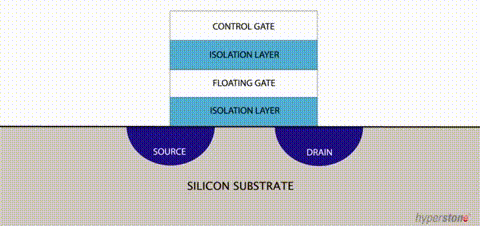
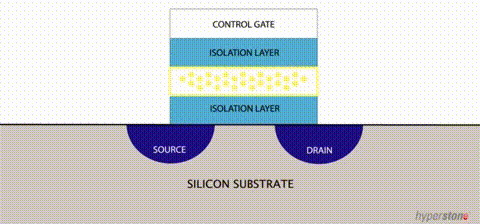
Ограниченное количество циклов перезаписи связано с деформацией слоя оксида после нескольких лет работы.
2.2. Типы ячеек
Выделяют следующие типы ячеек:
2.3. Параметр IOPS
IOPS (англ. input/output operations per second) – количество операций ввода-вывода, выполняемых накопителем за одну секунду. Для HDD этот параметр не превышает 200 IOPS и зависит от скорости работы механики и интерфейса. В SDD – также от скорости интерфейса и от алгоритма драйвера. В твердотельных накопителях значение IOPS достигает полумиллиона.
2.4. Форм-фактор и размер
На смену интерфейсу SATA пришел более быстрый NVMe (Non-Volatile Memory Express), который использует шину PCI-Express: скорость возросла в 3-7 раз.

Накопители в форм-факторе M.2 выпускаются в четырех размерах для ноутбуков и настольных компьютеров: 22×42, 22×60, 22×80 и 22×110 мм.
2.5. Параметр TBW
TBW (англ. total bytes written) – максимальный объем информации, который записывается на диск. Оценивается в терабайтах. После превышения TBW корректная работа накопителя не гарантируется.
3. Выбираем накопитель
3.1. Где использовать HDD и SSD
3.2. Какой HDD выбрать
3.3. Какой SSD выбрать
Диск, на котором запускается ОС и рабочие программы:
4. Классификация дисков Western Digital и Seagate
4.1. Диски Western Digital
4.2. Диски Seagate
Мы познакомились с двумя дополняющими друг друга типами накопителей: HDD и SSD. Узнали об их устройстве, принципе работы и параметрах, на которые нужно обратить внимание перед покупкой. Надеемся, полученная информация вам пригодится. Если есть вопросы, задавайте в комментариях.
Сравнение SSD и HDD дисков в реальных условиях использования
Цель обзора и сравнения HDD и SSD дисков:
В этой статье мы выясним как и в какой степени SSD влияет на работу в реальных условиях использования.
Если вы давно хотели увидеть реальную производительность SSD в сравнении с привычными HDD, или же, если вы задумывались перенести систему на SSD, но не знали стоит ли это того, эта статья для вас!
Смысла тестировать диск в идеальных условиях мало, т.к. в жизни такого не бывает, поэтому я намерено рассматриваю тесты на примерах из реальной жизни, когда диск заполнен тысячами файлов, играми, файлами кэша браузеров и программ обработки видео и тд.
В общем, запасайтесь попкорном, садитесь поудобнее, и давайте уже перейдем к делу.
В чем проблема HDD дисков?
Проблема в том, что обычные HDD диски, которые мы до сих пор используем в компьютерах, не изменялись c 1990x wiki годов, когда впервые было решено ref делать HDD, работающие на 4300 rpm и 5400 rpm (оборотов в минуту)
Шел 2016 год — 20-25 лет спустя, мы, все еще, имеем те же самые 5400 rpm диски, работающие на скорости 60-90 МБ/с, но потребности пользователей уже давно изменились, теперь мы работаем с огромными проектами и большим количеством файлов в многозадачном режиме, требующие большой пропускной способности и отзывчивости диска, даже если, на заднем плане уже выполняют работу несколько других программ.
Начиная с 2001, некоторые производители начали выпускать диски пользовательского сегмента работающие на скорости 7200 оборотов в минуту, вместо 5400, но это ничего не изменило, прирост с 90 МБ/с до 120 МБ/с (33% — 5400-7200) по-прежнему не дает значимого эффекта.
Тесты | синтетические (потенциальные скорости работы диска)
Почему нас интересует, в основном, результат работы диска с мелкими блоками данных?
Дело в том, что открываете ли вы браузер, или же, импортируете проект, состоящий из сотен файлов, в программу, вроде Unreal Engine, не важно, что вы делаете, во всех подобных случаях, компьютер обрабатывает огромное количество мелких блоков данных (преимущественно считывает, поэтому скорость чтения обычно важнее, чем скорость записи)
Секвенциальная скорость («Seq Q32T1» и «Seq» на скриншоте выше) важна при записи / чтении файлов больших размеров (МБ или ГБ), что происходит реже, и не влияет на отзывчивость системы, в такой же степени, как работа с тысячами мелких блоков.
Почему же Apple компьютеры намного отзывчивее обычных ПК и «никогда» не тормозят?
В мире компьютеров сложилось мнение, что вся беда в операционной системе — Mac OSX на компьютерах Apple «оптимизирована», «никогда не тормозит», «нету синих экранов сбоя системы»
Может быть, это потому, что:
Компьютеры Apple (не считая самые дешевые комплектации): имеют все те же компоненты, кроме одного — диск m.2 SSD / проприетарные аналоги:
— Работающий на скорости (700 — 1100 МБ/с) через NVMe, имея возможность обрабатывать 65000 потоков ожидания, выполняющие по 65000 команд каждый
— Имеющий системы предотвращения потери данных, системы защиты от перегрева, способствующие предотвращению появления ошибок и зависаний при работе с несколькими ГБ данных состоящих в основном из мелких блоков, в многозадачном режиме
— и тд. и тп.
В то время как, опыт работы с Windows пк формировался при работе с компьютерами, имеющими:
— Обычный HDD 5400 rpm (шумящий и вибрирующий при работе, из-за наличия движущихся частей) имеющий возможность обрабатывать 1 поток ожидания, выполняющий 32 команды
— Работающий на скорости (60 — 110 МБ/с)
— Постоянно заставляя всех пользователей наблюдать состояние — «Не отвечает», наблюдать за издевательски медленной реакцией при работе в многозадачном режиме, не только с мелкими, но и с относительно крупным блоками данных.
Оставив все остальные компоненты компьютера на местах, поменяте диски местами, поставив 5400 rpm HDD на Apple, а m.2 SSD на Windows ПК, и окажется, что диск действительно самая важная (для быстродействия и отзывчивости) часть компьютера, т.к. обычный HDD диск очень медленнен, и заставляет ждать всю систему пока он закончит обрабатывать все очереди задач от программ и ОС, что сильно замедляется при работе в многозадачном режиме, имея, к тому же, приложения, делающие работу на заднем плане, которых может быть довольно много — от авто-обновления зависимостей проектов, до задач, поставленных на обработку самим пользователем.
Теперь, перейдем к тестам!
Тестовая конфигурация | Тесты реальных условий использования
Все результаты тестов получены на ноутбуке, имеющем данные компоненты:
OS: Windows 10
CPU: i7 3610qm
RAM: 12 ГБ
Подопытные:
HDD: Toshiba MQ01ABF050 | 465 ГБ (SATA)
SSD: Kingston HyperX Fury | 120 ГБ (SATA)
| Обновление чистой Windows 7 на Windows 10
9 минут — Быстрее на 188% (в 2.9 раза)
HDD Общее время:
Первые 4 строки — процесс обновления Windows 10
Последняя строка — тест, чтобы убедиться в том, что процесс обновления закончен, и ПК готов к работе.
| Время запуска Windows 10
SSD Время запуска Windows и программ в трее: 0:16 | Общее время: 0:23 — Быстрее на 217% (в 3.17 раза)
HDD Время запуска Windows и программ в трее: 0:48 | Общее время: 1:13
PDF открывался сразу же после появления рабочего стола
Отсчет заканчивался после загрузки программ в трее и полного открытия PDF файла
| Время запуска приложений
SSD Время запуска приложений | Общее время: 1:44 — Быстрее на 274% (в 3.74 раза)
HDD Время запуска приложений | Общее время: 6:29
| Время выполнения задач в приложениях
SSD Выполнение задач в приложениях | Общее время: 2:29 — Быстрее на 175% (в 2.75 раза)
HDD Выполнение задач в приложениях | Общее время: 6:50
Результаты
Судя по тестам и ощущениям, наш подопытный HyperX Fury SSD обошел HDD по всем параметрам в 100% случаев, решив головную боль, во всех сферах, требующих высокой отзывчивости системы, таких как, создание игр, обработки видео / аудио, симуляции частиц, постобработка, работа с сотнями ГБ данных или тысячами OpenEXR.
После перехода на SSD диск, больше не заметно никаких проблем с подвисаниями, касается ли это проблемы скорости обработки в AE, из-за того, что ваш sublime text загружает апдейты зависимостей, используя 100% диска в это время, или же, остановки работы из-за того, что у вас на заднем плане просчитывается BVH перед рендером в blender, или же, пока Maya, в течении нескольких часов, создает alembic файлы кэша, не давая зайти даже в интернет без зависания.
Не заметно больше и никаких ожиданий пока отвиснет Audacity, после уменьшения звуковой дорожки, каждые 2 минуты и никаких ожиданий пока прогрузятся все HDR или EXR в папке каждый раз по 1-3 минуты (!). Больше не приходится останавливать работу одного приложения, для того, чтобы ускорить отзывчивость других, т.к. оно загружало диск под 100%. Не приходится и ждать по несколько секунд после каждого действия в Unreal Engine, при любом аспекте работы, от импорта фалов, до применения и тестирования ассетов.
Не говоря уже о скорости перезагрузки системы после обновлений, которая происходит за секунды, вместо минут, и открытии приложений, что происходит теперь «относительно» мгновенно.
И тд и тп., если вы со всем этим сталкивались, вы меня хорошо понимаете и смысла продолжать писать разрешенные проблемы, не имеет, если же вы не понимаете о чем речь, скорее всего вам станет скучно читать еще пару сотен проблем, разрешенных с помощью SSD, в любом случае.
По личному опыту, я заметил, что пока работаешь на компьютере с HDD, не замечаешь на сколько не продуктивна и раздражительна работа из-за постоянных ожиданий, и статуса «не отвечает», особенно если ваша работа за компьютером не ограничивается лазанием по интернету.
Итог — нужен ли вам SSD?
Как выбрать жесткий диск, чтобы точно подошел
Чтобы ничего не потерять, я храню файлы на разных жестких дисках.
Один нужен, чтобы «Виндоус» загружалась за несколько секунд. Второй чуть медленнее, но объемнее — на нем я храню фильмы и архив музыки. Третий диск только для работы. И еще два внешних диска, на которых я храню то, что не влезло на остальные.
Такое разделение удобно: если сломается операционная система, не придется восстанавливать рабочие файлы, ведь они хранятся на другом физическом диске.
Что мы называем жестким диском
«Жесткий диск» — это устройство, на котором мы храним файлы и программы. Раньше был только один тип таких устройств — HDD. Потом добавились твердотельные накопители — SSD, но многие по привычке и их называют жесткими дисками. В этой статье я рассказываю обо всех основных типах устройств для хранения данных.
Расскажу, как выбрать жесткий диск без советов продавцов и так, чтобы ничего не перепутать.
HDD или SSD
Это два разных типа накопителей. Вот чем они отличаются.
HDD (hard disk drive — «жесткий диск»). Принцип работы основан на магнитной записи. Внутри корпуса размещаются диски из особой смеси металла и стекла с напылением сверху. На верхний слой записывается информация — по сути, тем же способом, что и на виниловых пластинках. Технология энергонезависимая: информация остается на диске и без подключения электричества.
У HDD есть большой минус — хрупкость. Достаточно небольшого удара, и диски сдвинутся с места, напыление повредится, и данные потеряются. Поэтому HDD или используют внутри системного блока или ноутбука, или помещают в специальный корпус и обращаются супернежно. Зато есть небольшая возможность восстановить данные даже с частично неисправного диска.
SSD (solid-state drive — «твердотельный накопитель»). Такой диск состоит из контроллера и набора микросхем, на которых хранится информация.
Мельчайшие элементы внутри микросхем принимают значение «1» либо «0». Дальше процессор считывает эти значения и преобразует их в привычные нам файлы: документы, картинки, видео. SSD можно сравнить с продвинутой и объемной флешкой.
Из минусов SDD обычно называют цену и емкость: в продаже сложно найти SDD с объемом больше 2 Тб. И стоят такие диски обычно дороже, чем HDD.
SSHD (solid-state hybrid drive — «гибридный жесткий диск»). Это устройство, в котором данные хранятся и на дисках, и во флеш-памяти.
Такие устройства повышают производительность компьютера за счет особой архитектуры: они записывают на SSD-часть диска информацию, которая нужна для загрузки операционной системы. Во время следующего включения компьютера система начнет работать быстрее, потому что ее данные расположены на быстрой части диска.
Моментами такие устройства работают быстрее, но по сути остаются теми же HDD со всеми их недостатками.
Например:
💾 Жесткий диск HDD на 1 Тб — Seagate за 4036 Р
💾 Твердотельный накопитель SSD на 500 Гб — Samsung за 5299 Р
💾 Гибридный жесткий диск SSHD на 2 Тб — Seagate за 10 490 Р
Внешний или внутренний диск
Накопители можно устанавливать внутрь компьютера или ноутбука или просто носить с собой как флешку.
Внутренние жесткие диски помещаются внутрь системного блока или ноутбука. Здесь важен форм-фактор — то, какого размера и формы будет жесткий диск. Его указывают обычно в дюймах.
Например, если купить для обычного системного блока жесткий диск шириной 2,5 дюйма, придется думать, куда его положить: стандартные крепления рассчитаны на диски 3,5 дюйма. В ноутбуках обычно используют форм-фактор 2,5 — большей ширины диск вы туда просто не засунете.
Некоторые производители измеряют диски не в дюймах, а в миллиметрах. Пишут так: 2242, 2262 или 2280 мм. Первые две цифры означают длину диска, последние две — ширину. Такие форм-факторы используют для SSD.
Чтобы подключить внутренний диск, нужно выключить компьютер или ноутбук, снять крышку, найти нужные разъемы для обмена данными и питания, подсоединить устройство.
Например:
💾 Внутренний HDD для системного блока с форм-фактором 3,5 — Seagate за 3669 Р
💾 Внутренний HDD для ноутбука с форм-фактором 2,5 — Toshiba за 3904 Р
💾 Внутренний SSD с форм-фактором 2280 — A-DATA за 11 990 Р
Внешние жесткие диски можно носить с собой, поэтому от форм-фактора зависит только удобство. Я спокойно пользуюсь большим диском на 2,5 дюйма, а кто-то предпочитает миниатюрные на 1,8 дюйма.
Например:
💾 Внешний HDD с форм-фактором 2,5 — Toshiba за 3799 Р
💾 Внешний SSD с форм-фактором 2,5 — Samsung за 7599 Р
Интерфейсы
Этим термином обозначают то, каким образом подключается накопитель к компьютеру, — это и физический разъем, и программный метод передачи данных. Современных несколько.
Интерфейс SATA — основной стандарт для подключения жестких дисков. Есть три поколения таких разъемов, различаются они в основном пропускной скоростью:
Производитель указывает максимальную пропускную скорость именно интерфейса: на то, с какой скоростью файлы будут записываться в реальности, влияют сотни факторов — от износа диска до особенностей файлов.
Поэтому для получения реальных данных максимальный показатель скорости нужно делить на 3—5. То есть на высокоскоростном SATA 3 фильм будет скачиваться не 10 секунд, а около минуты. На SATA 1 стоит рассчитывать на несколько минут.
Новые устройства выпускают в основном на базе SATA 3.
PCI-E — этот интерфейс используют в основном для подключения твердотельных дисков — SSD. На базе PCI-E создано несколько разъемов, например M2.
USB — этот интерфейс используют для подключения внешних дисков. Вот популярные версии.
Подходящие интерфейсы должны быть не только в жестком диске, но и в самом устройстве, к которому вы будете подключать диск. Поэтому перед покупкой внутреннего жесткого диска проверьте наличие необходимых интерфейсов на материнской плате. Это можно сделать в бесплатной программе HWiNFO в разделе Motherboard.
Если покупаете внешний диск, учитывайте обратную совместимость: вы сможете использовать диск USB 3.0 в старом разъеме USB 2, только скорость будет минимальной. Поэтому покупать дорогой внешний SSD для обычного ноутбука смысла нет.
Например:
💾 HDD на SATA 2 — Toshiba за 3090 Р
💾 HDD на SATA 3 — Western за 4144 Р
💾 SSD на PCI-E, M2 — WD Black за 7399 Р
💾 HDD на USB 3.0 — Seagate за 4190 Р
Скорость передачи данных
Хотя некоторые производители указывают скорость передачи данных, это в любом случае относительный, условный показатель. На скорость чтения и записи влияют десятки параметров — от внутренних вроде скорости вращения дисков и особенности конструкции до внешних: интерфейсов подключения, других устройств, материнской платы и прочего.
Если вы планируете купить HDD, то можно ориентироваться на скорость вращения шпинделя — это ось, которая крутит те самые пластинки:
Лучше же ориентироваться на разные характеристики в зависимости от потребностей.
Если нужен внутренний жесткий диск для операционной системы — выбирайте SSD или HDD на 7200 об/мин. Так компьютер будет загружаться и работать быстрее.
Для хранилища данных подойдет HDD на 5400 об/мин. Работает тихо, надежно.
В качестве внешнего жесткого диска удобен HDD с интерфейсом USB 3.0. Такой интерфейс будет у большинства ноутбуков, компьютеров и даже телевизоров.
Например:
💾 SSD на 500 Гб — Samsung за 5299 Р
💾 HDD на 4 Тб — Western за 8714 Р
💾 Внешний HDD на 2 Тб — Seagate за 4190 Р
Объем памяти
У HDD-дисков в основном объем памяти от 500 Гб до 10 Тб, у SSD-накопителей — от 128 Гб до 2 Тб. Сколько именно вам нужно памяти, зависит от задач, но есть несколько особенностей:
Например:
💾 HDD на 500 Гб — Western за 4090 Р
💾 HDD на 2 Тб — Seagate за 4879 Р
💾 SSD на 250 Гб — Samsung за 3760 Р
💾 SSD на 1 Тб — Samsung за 10 494 Р
На что обратить внимание при выборе жесткого диска
Те люди, которым нужен большой внутренний HDD, разберутся и без наших советов)
chitatel,Сломается компьютер, но не винчестер, и не будет сложности вытащить информацию
Начнем с того, что автор не разбирается в дисках.
1. «На верхний слой записывается информация — по сути, тем же способом, что и на виниловых пластинках»
Автор, срочно учить, что такое продольная и поперечная запись, методы черепичной записи, что такое сектора и дорожки!
2. «Например, если купить для обычного системного блока жесткий диск шириной 2,5 дюйма, придется думать, куда его положить: стандартные крепления рассчитаны на диски 3,5 дюйма».
Ложь! Все современные корпуса, уже года 4, имеют от 2 до 4 креплений для дисков формата 2,5 либо имеют салазки для крепления таких дисков.
4. «Чтобы подключить внутренний диск, нужно выключить компьютер или ноутбук, снять крышку, найти нужные разъемы для обмена данными и питания, подсоединить устройство.»
А крепить к месту его что, не надо? И ничего, что даже SATA разъемы в ноуте двух типов и могут понадобится переходники?
7. Диски существуют с оборотами 5400, 7200, 10000 и 15000 оборотов в минуту. Так же есть диски (их можно встретить в сборках иностранных брендов) со скоростью 5900 и 5700 оборотов. Ну и специализированнные диски IntelliPower, где нет фиксированной скорости. Такие версии редко встретишь в рядовой домашней системе, но они есть в магазинах, и часто их берут для домашних NAS систем.
Ну и в довесок. На скорость работы диска, если это именно HDD, еще влияет размер буфера или кэш памяти, сейчас он может быть от 32 до 256 мегабайт, что несколько улучшает работу, например, с множеством мелких файлов. Также, для улучшения характеристик, производители добавляют вместо воздуха внутрь диска гелий. Он немного повышает надежность и вроде как скорость, но это больше маркетинг.





